
制作windows系统,Windows系统制作指南
时间:2024-10-25 来源:网络 人气:
Windows系统制作指南

一、准备工作

在开始制作Windows系统之前,我们需要做好以下准备工作:
1. 准备Windows系统安装盘或U盘:您可以从官方网站下载Windows镜像文件,然后将其烧录到空白光盘或U盘中。
2. 准备一台电脑:确保电脑的硬件配置满足Windows系统的最低要求。
3. 了解电脑的BIOS设置:在制作系统之前,需要了解如何进入BIOS设置,以便调整启动顺序。
二、制作Windows系统U盘
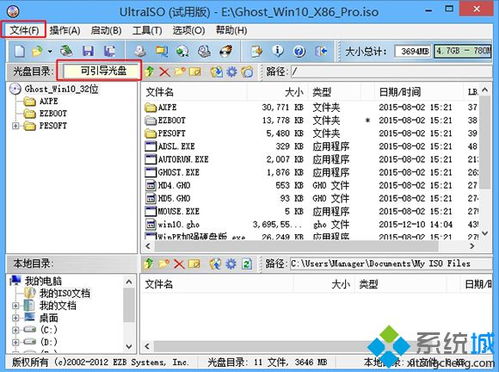
以下是使用U盘制作Windows系统的具体步骤:
1. 下载Windows镜像文件:从官方网站下载Windows镜像文件,例如Windows 10 ISO文件。
2. 准备U盘:确保U盘容量大于4GB,并备份U盘中的数据。
3. 使用第三方软件制作U盘启动盘:例如Windows To Go Maker、Rufus等软件。
4. 按照软件提示,选择Windows镜像文件和U盘,开始制作U盘启动盘。
5. 等待制作完成,取出U盘。
三、进入BIOS设置

在制作好Windows系统U盘后,我们需要进入BIOS设置,将启动顺序调整为从U盘启动:
1. 关闭电脑,插入制作好的Windows系统U盘。
2. 开启电脑,在启动过程中按下相应的键进入BIOS设置,通常是F2、F10、DEL等键,具体取决于电脑品牌和型号。
3. 在BIOS设置中找到“Boot”或“Boot Order”选项。
4. 将U盘设置为第一启动设备。
5. 保存设置并退出BIOS。
四、开始安装Windows系统

完成BIOS设置后,电脑将自动从U盘启动,进入Windows系统安装界面。以下是安装Windows系统的步骤:
1. 选择安装语言、时间和键盘布局。
2. 点击“下一步”,选择安装类型,如“自定义(高级)”。
3. 在磁盘分区界面,选择一个分区或创建新的分区,然后点击“下一步”。
4. 选择Windows安装路径,点击“下一步”。
5. 等待Windows系统安装完成,重启电脑。
五、安装驱动程序

安装完Windows系统后,我们需要安装相应的驱动程序,以确保电脑硬件正常工作:
1. 进入Windows系统,打开“设备管理器”。
2. 查找未安装驱动程序的设备,右键点击并选择“更新驱动程序”。
3. 选择“自动搜索更新的驱动程序软件”或手动下载驱动程序安装。
4. 等待驱动程序安装完成。
相关推荐
教程资讯
教程资讯排行













